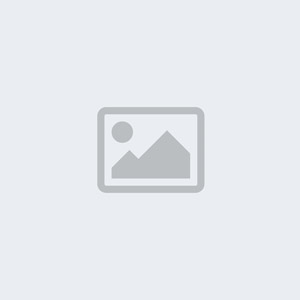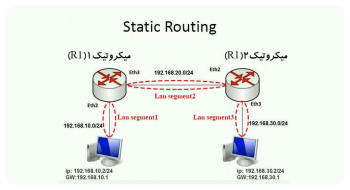آﻣﻮزش ﻧﺼﺐ VMware ESXI به همراه تصویر :
ﻧﺼﺐ VMware ESXI ، ﻓﺎﯾﻞ ISO را از وب ﺳﺎﯾﺖ VMware داﻧﻠﻮد ﮐﻨﯿﺪ . ﺑﺮاي اﯾﻦ ﮐﺎر ﺷﻤﺎ ﺑﻪ ﯾﮏ اﮐﺎﻧﺖ VMware ﻧﯿﺎز دارﯾﺪ .
در ﻗﺴﻤﺖ ESXI ISO hypervisor ﺑﺮ روي manual download کلیک ﮐﻨﯿﺪ :
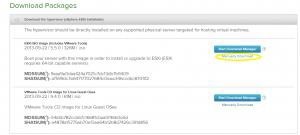
ﻓﺎﯾﻞ داﻧﻠﻮد ﺷﺪه را روي ﯾﮏ DVD راﯾﺖ ﮐﻨﯿﺪ .
DVDﺣﺎويESXI 5.5 را در دراﯾﻮ ﻗﺮار دﻫﯿﺪ ﺗﺎ ﺳﯿﺴﺘﻢ از ﻃﺮﯾﻖ آن راه اﻧﺪازي ﺷﻮد .
ﭘﺲ از اﯾﻨﮑﻪ ﺑﻮت ﺷﺪن آﻏﺎز ﺷﺪ ﺻﻔﺤﻪ زﯾﺮ ﻧﻤﺎﯾﺶ داده ﻣﯿﺸﻮد ﮐﻪ ﺑﻪ ﻃﻮر ﺧﻮدﮐﺎر اﯾﻨﺴﺘﺎﻟﺮ ESXI 5.5 را ﺑﺎرﮔﺬاري ﻣﯿﮑﻨﺪ .
آن را اﻧﺘﺨﺎب ﮐﺮده و اﯾﻨﺘﺮ ﺑﺰﻧﯿﺪ ﯾﺎ 10 ﺛﺎﻧﯿﻪ ﺗﺎ ﺷﺮوع ﻧﺼﺐ ﺧﻮدﮐﺎر ﻣﻨﺘﻈﺮ ﺑﻤﺎﻧﯿﺪ :

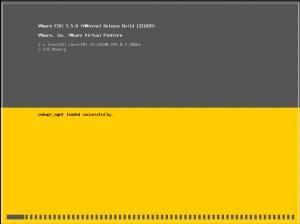
ﭘﺲ از اﯾﻨﮑﻪ ﺑﺎرﮔﺬاري ﺳﯿﺴﺘﻢ ﺑﻪ ﭘﺎﯾﺎن رﺳﯿﺪ ، ﺑﺎ زدن دﮐﻤﻪ اﯾﻨﺘﺮ ﻣﯿﺘﻮاﻧﯿﺪ ﻣﺮاﺣﻞ ﻧﺼﺐ را آﻏﺎز ﮐﻨﯿﺪ :
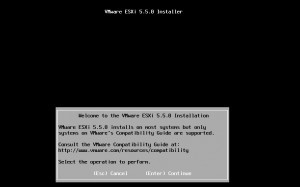
آﻣﻮزش ﻧﺼﺐ VMware ESXI :ﺑﺎ ﻓﺸﺮدن دکمه ی 11 f ﺑﺎ ﺗﻮاﻓﻖ ﻧﺎﻣﻪ ي ﮐﺎرﺑﺮ )(End User License Agreement ﻣﻮاﻓﻘﺖ ﮐﻨﯿﺪ :
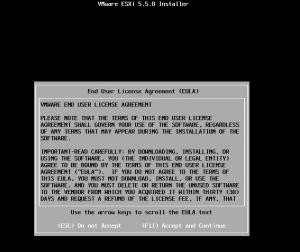
در اﯾﻦ ﻣﺮﺣﻠﻪ از ﻧﺼﺐ VMware ESXI ﭘﺲ از اﺳﮑﻦ ﺳﯿﺴﺘﻢ ، ﻫﺎرددﯾﺴﮏ ﻫﺎي ﻣﻮﺟﻮد ﻟﯿﺴﺖ ﻣﯿﺸﻮﻧﺪ و ﺑﺎﯾﺪ ﻣﺤﻞ ﻧﺼﺐ را اﻧﺘﺨﺎب ﮐﻨﯿد
اﮔﺮ ﻣﯿﺨﻮاﻫﯿﺪ 5.5 ESXI را در ﯾﮏ ﺳﺮور ﻓﯿﺰﯾﮑﯽ ﻧﺼﺐ ﮐﻨﯿﺪ ﺑﺎﯾﺪ از ﯾﮏ USB ﻓﻠﺶ دﯾﺴﮏ 4 GBاﺳﺘﻔﺎده
ﮐﻨﯿﺪ .
ﭘﺲ از اﻧﺘﺨﺎب ﻣﺤﻞ ﻧﺼﺐ ، ﺑﺎ ﻓﺸﺮدن دﮐﻤﻪ اﯾﻨﺘﺮ ﻣﺮاﺣﻞ ﻧﺼﺐ را اداﻣﻪ دﻫﯿﺪ :
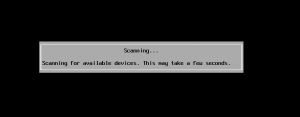
ﺑﺮاي اﻃﻤﯿﻨﺎن از داﺷﺘﻦ ﻣﻮارد ﻣﻮرد ﻧﯿﺎز ﺑﺮاي ﻧﺼﺐ 5.5 ESXI ، ﺑﺎر دﯾﮕﺮ اﻃﻼﻋﺎت ﺳﯿﺴﺘﻢ ﺑﺮرﺳﯽ ﻣﯿﺸﻮد. در ﺻﻮرﺗﯽ ﮐﻪ ﻫﺸﺪاري داده ﺷﻮد ﺑﺎﯾﺪ ﻗﺒﻞ از ورود ﺑﻪ ﻣﺮﺣﻠﻪ ﺑﻌﺪ رﻓﻊ ﺷﻮد .
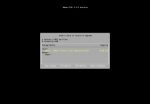
در اﯾﻦ ﻗﺴﻤﺖ زﺑﺎن ﻣﻮرد ﻧﻈﺮ را اﻧﺘﺨﺎب ﮐﺮده و اﯾﻨﺘﺮ ﺑﺰﻧﯿﺪ :
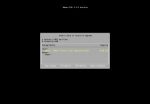
در اﯾﻦ ﻣﺮﺣﻠﻪ از ﻧﺼﺐ VMware ESXI ﺑﺎﯾﺪ ﺑﺮاي ﮐﺎرﺑﺮ روت رﻣﺰ ﻋﺒﻮر ﺗﻌﯿﯿﻦ ﮐﻨﯿﺪ . اﯾﻨﺴﺘﺎﻟﺮ ﺷﻤﺎ را ﻣﺠﺒﻮر ﻧﻤﯿﮑﻨﺪ ﮐﻪ ﯾﮏ ﭘﺴﻮرد ﭘﯿﭽﯿﺪه اﻧﺘﺨﺎب ﮐﻨﯿﺪ و در اﯾﻦ ﺑﺎره ﻫﺸﺪاري ﻫﻢ ﺑﻪ ﺷﻤﺎ ﻧﺨﻮاﻫﺪ داد . ﺑﻨﺎﺑﺮاﯾﻦ ﭘﺴﻮرد ﺷﻤﺎ ﻣﯿﺘﻮاﻧﺪ ﺳﺎده ﺑﺎﺷﺪ ، ﭘﺲ از ﺗﻌﯿﯿﻦ ﭘﺴﻮرد اﯾﻨﺘﺮ ﺑﺰﻧﯿﺪ :
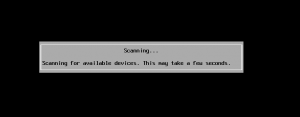
در ﻧﻬﺎﯾﺖ ﯾﮏ ﭘﯿﺎم ﻫﺸﺪار دﻫﻨﺪه درﯾﺎﻓﺖ ﺧﻮاﻫﯿﺪ ﮐﺮد ﮐﻪ اﻃﻼﻋﺎت دﯾﺴﮏ ﺑﺎر دﯾﮕﺮ ﭘﺎرﺗﯿﺸﻦ ﺑﻨﺪي ﺧﻮاﻫﺪ ﺷﺪ .
اﯾﻦ ﺑﺪان ﻣﻌﻨﺎﺳﺖ ﮐﻪ ﺗﻤﺎﻣﯽ داده ﻫﺎي اﯾﻦ دﯾﺴﮏ از ﺑﯿﻦ ﺧﻮاﻫﺪ رﻓﺖ . ﺑﺮاي اداﻣﻪ دﮐﻤﻪ ″“F11 را ﺑﺰﻧﯿﺪ :
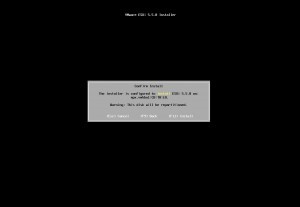
در اﯾﻦ ﻣﺮﺣﻠﻪ ﻓﺮآﯾﻨﺪ ﻧﺼﺐ آﻏﺎز ﺷﺪه و ﻓﺎﯾﻞ ﻫﺎي ﻧﺮم اﻓﺰار ﺑﻪ ﻫﺎردي ﮐﻪ اﻧﺘﺨﺎب ﮐﺮده اﯾﺪ ﮐﭙﯽ ﻣﯿﺸﻮد .
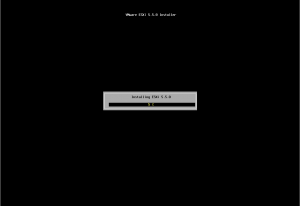
ﻓﺮاﯾﻨﺪ ﻧﺼﺐ ﺗﮑﻤﯿﻞ ﺷﺪ . ﺻﻔﺤﻪ ي زﯾﺮ ﻧﻤﺎﯾﺶ داده ﻣﯿﺸﻮد ﮐﻪ از ﺷﻤﺎ ﻣﯿﺨﻮاﻫﺪ DVD ﻧﺼﺐ ESXIرا ﺧﺎرج ﮐﺮده و ﺳﺮور را رﯾﺒﻮت ﮐﻨﯿﺪ .
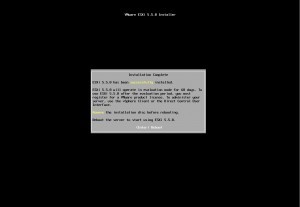
ﭘﺲ از راه اﻧﺪازي ﻣﺠﺪد ﻫﺎﺳﺖ ESXI ، ﺷﻤﺎ ﻣﯽ ﺗﻮاﻧﯿﺪ آن را ﭘﯿﮑﺮﺑﻨﺪي و ﻣﺪﯾﺮﯾﺖ ﮐﻨﯿﺪ .